Modflow飞机场渗流问题分析
文章目录
相关信息按默认值来—点击Next即可(注意渗透系数的单位为m/s)
本例不分析飞机场的溶质运移,故也不选择溶质运移选项

第二个界面信息如下:1、Run type为稳定流 2、时间为:7300天(20年)

Background
设置—Import a site map—Browse—找到dxf格式的地底图

网格划分

设置显示区域——模型区域——中心点坐标

放入卫星底图
主菜单下方——Map(小地球)——

dxf文件是有坐标信息的—将卫星图和dxf对齐后可以更直观的进行模型建立,这就需要在卫星图中确定两个点,用来和dxf重叠对齐。
点击图中的任意一点—输入坐标确定点的确定位置
第一个点的坐标输入:

第二个井坐标如下:

卫星图和dxf图重叠后效果图:

局部网格加密:
需要在重点部位进行网格的局部加密,使得模拟更加精确。

Edit Grid — Refine by 2 : 点击两条横线,则两条线之间的网格加倍

同理,增加竖向网格的密度
加密后效果如下:

导入高程——将地层信息导入模型
地层主要是通过给一些点的信息,然后插值得到具体grd信息。

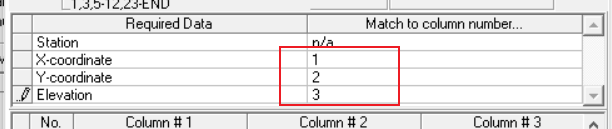

点击Apply完成地表高程的输入,效果如下:

用同样的方式导入第一层底板高程、第二层底板高程、第三层底板高程,效果如下:



三层信息如下:

井的放置
设置井的名称和坐标点击OK

设置井1的具体信息

设置井2的具体信息(可以用copy功能,然后再修改具体信息)

设置地层信息(渗透性、储水性)
点击properties——conductivity(渗透性)
注意:在左边修改database,修改的是所有图层的渗透性,如果不同土层的渗透性有差别,那么需要用assign功能修改。
首先点击database修改所有土层的渗透性点击Ok

由于第二层土层的渗透性不同于第一层和第三层,故下一步首先要进入第二层:
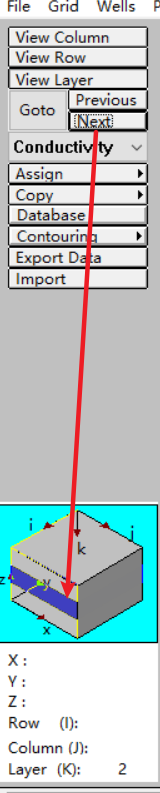
然后利用assign——window功能(用方框框住需要修改信息的区域,本例框住整个模型)——点击New然后修改XYZ方向的渗透系数即可。

设置天窗区的渗透性
由于天窗区第二层的渗透系数与第一层和第三层一致,故此处需要局部修改第二层天窗区的渗透系数。



点击OK结束
如下图所示,天窗区的渗透系数形成了“贯通”

设置贮水率

设置边界条件
1、设置补给量(Recharge)


Refuelling area
Assign—window功能
此处比整体的补给量高

2、设置等水头边界

北边:第一层第三层为定水头边界
南边:第三层为定水头边界
第一层北边定水头边界

Assign——line:左键开始右键结束

以同样的方式设置第三层定水头边界

以同样的方式设置南边第三层的等水头边界

剖面图如图所示:

3、设置河流边界

在第一层土层中进行操作
Assign——line——沿河流左键点击,右键结束
设置西边河流边界起点的边界条间
注:River stage指的是河流水面的高度。

设置东边河流边界终点的边界条间

结果如图所示:

设置Particles
Particles—Add line
方便观测水流情况(矢量)

RUNRUNRUN!!!
首先设置干湿交替,按下图操作。


在MODFLOW2000 和MODPATH中✔
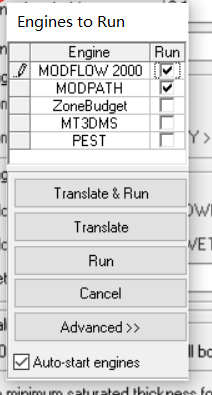
点击Translate&Run即开始计算
从OUTPUT中观察等水位线如下:

模拟完成!!!